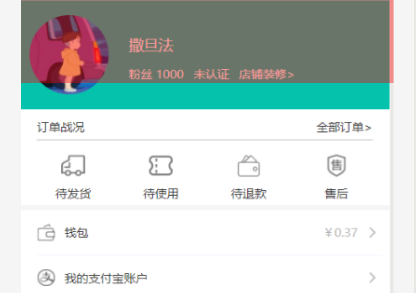使用 windows 7 系统安装盘或 iso 镜像文件,可通过以下步骤将电脑还原至 windows 7:创建可启动媒体(使用 rufus 工具将镜像文件刻录至 usb 或 dvd)更改 bios 设置(修改引导顺序为从 usb 或 dvd 启动)开始安装(插入可启动媒体,重启电脑,按照安装程序提示操作)选择安装类型(自定义(高级))选择分区(选择安装分区,可格式化或创建新分区)开始安装(点击“下一步”)完成安装(电脑重启,完成 windows 7 设置向导)

如何将还原至 Windows 7?
所需工具:
- Windows 7 盘或 ISO 镜像文件
- USB 闪存盘(至少 8GB)或 DVD 刻录机
步骤:
1. 创建可启动媒体
- 使用 Rufus 工具或其他 ISO 刻录软件,将 Windows 7 镜像文件刻录到 USB 闪存盘或 DVD 光盘中。
2. 更改 BIOS 设置
- 重启电脑,并按特定键(通常为 F2、F10 或 Del)进入 BIOS 设置。
- 在 BIOS 中,将引导顺序更改为从 USB 闪存盘或 DVD 启动。
3. 开始 Windows 7 安装
- 将可启动媒体插入电脑并重启。
- 您将看到 Windows 7 安装程序。按照屏幕提示进行操作。
4. 选择安装类型
- 出现“安装类型”页面时,选择“自定义(高级)”。
5. 选择分区
- 在“驱动器选项(高级)”页面中,选择要安装 Windows 7 的分区。
- 如果需要,您可以格式化现有分区或创建新分区。
6. 开始安装
- 点击“下一步”开始安装过程。
- 安装过程可能需要一段时间,具体取决于硬件配置。
7. 完成安装
- 安装完成后,电脑将。
- 您将看到 Windows 7 设置向导。按照提示完成设置。
注意事项:
- 将电脑还原至 Windows 7 将删除所有现有数据。确保在还原之前备份重要文件。
- 某些设备可能与 Windows 7 不兼容。在还原之前检查兼容性。
以上就是电脑怎么换回win7的详细内容,更多请关注GTHOST其它相关文章!